Allgemein spielt man Videos mit einem Player in der horizontalen Richtung ab. Aber wenn Sie einen Videoclip in der vertikalen Richtung aufnehmen, müssen Sie Video drehen, um komfortablen visuellen Effekt zu bekommen. Vielleicht haben Sie einige Fragen dazu. In dem Artikel nehme ich MP4 Video als Beispiel und stelle ich Ihnen 5 praktische Methoden und kurze Antworten vor, damit Sie MP4 drehen können.

Um MP4 Video zu drehen, brauchen Sie ein MP4 Rotator. Aiseesoft Video Converter Ultimate ist ein leistungsstarker Video Editor und Converter. Er ermöglicht Ihnen, MP4 und andere Videodateien um 90/180/270 Grad zu drehen, horizental/vertikal zu spiegeln.
Schritt 1: MP4 Video in die Software importieren
Starten Sie die Software. Klicken Sie in der Menüleiste auf „Datei hinzufügen“. Wählen Sie ein MP4 Video auf der Festplatte Ihres PC oder Mac Computers aus, um es in die Software zu importieren.
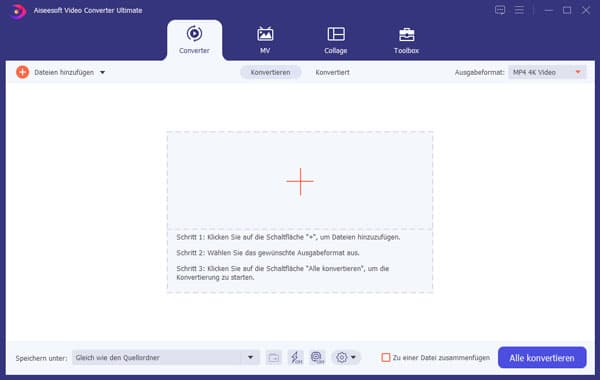
Schritt 2: MP4 Video drehen
Gehen Sie in der Menüleiste zu „Bearbeiten“ > „Drehen“. Hier können Sie 4 verschiedene Optionen sehen. Wählen Sie eine richtige Option und klicken Sie auf das entsprechende Symbol. Und klicken Sie unten auf „Anwenden“, und dann auf „Schließen“.
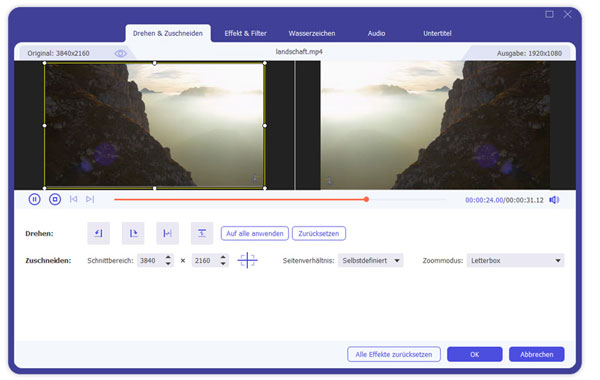
Schritt 3: Ausgabeorder einstellen
Unten können Sie das Ziel finden. Es ist der Ausgabepfad. Klicken Sie auf „Durchsuchen“ und wählen Sie einen Ordner als Speicherort der Ausgabedatei.
Schritt 4: MP4 Video exportieren
Klicken Sie unten rechts auf den „Konvertieren“-Button. Nach dem Exportieren können Sie das Video im vorher eingestellten Ordner finden.
Windows Movie Maker, vorher als Windows Live Movie Maker benannt, ist ein von Microsoft entwickeltes Programm zum Erstellen der Videos und Audio. Viele Benutzer verwenden es für das Erstellen des Familienvideos. Es unterstützt auch Videobearbeitung und -schnitt. Mit Windows Movie Maker können Sie MP4 Videos bearbeiten und drehen.

Schritt 1: Starten Sie die Software. Klicken Sie auf den Button "Videos und Fotos hinzufügen" und importieren Sie die MP4 Datei.
Schritt 2: Bei der Option "Bearbeitung" klicken Sie auf den Button "Um 90° nach links drehen" bzw. "Um 90° nach rechts drehen", um das MP4 Video vertikal oder horizontal zu drehen.
Schritt 3: Durch den Klick auf "Film speichern" speichern Sie die gedrehte MP4 Datei. Jetzt können Sie die MP4 Datei horizontal wiedergeben.
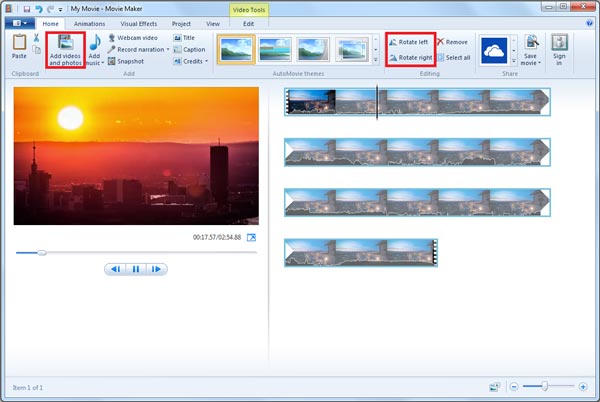
iMovie ist ein von Apple entwickeltes kostenloses Videobearbeitungsprogramm für Mac und iOS. Es ist eine Standard-App auf Macintonish. In diesem Teil erfahren Sie die Methode, MP4 Video in iMovie zu drehen.
Schritt 1: Klicken Sie auf „Datei“ > „Importieren“ > „Filme“ an der Menüleiste, um die MP4-Datei auszuwählen und in iMovie zu importieren.
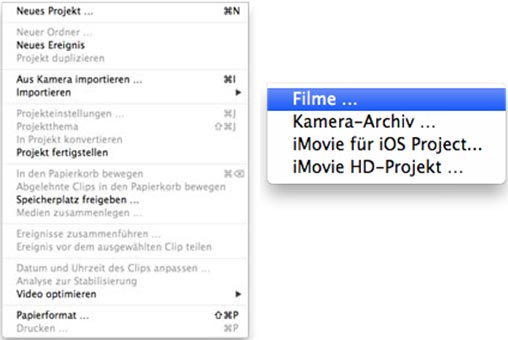
Schritt 2: Dann klicken Sie auf "Fenster" > "Beschneiden, Ken Burns & Drehen".
Schritt 3: Klicken Sie darauf und drehen Sie die MP4 Datei vertikal und horizontal. Wenn Sie mit dem Ergebnis zufrieden sind, klicken Sie auf "Datei", um das gedrehte MP4 Video zu exportieren.
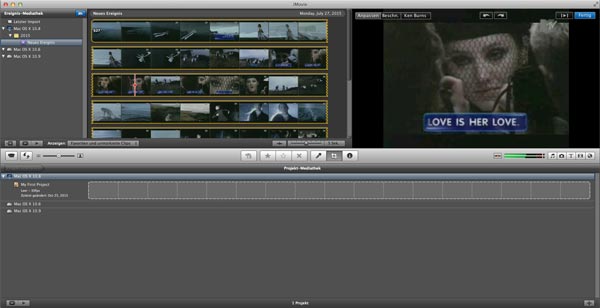
Wenn Sie Android-Nutzer sind, können Sie eine MP4 Rotator App im Google Play suchen und downloaden. Hier nehme ich die App Smart Video Rotate and Flip - Rotator and flipper als Beispiel und zeige Ihnen die Schritte dafür. Egal ob Sie Samsung/Huawei/Sony/Xiaomi/LG Smartphone verwenden, können Sie die Anleitung befolgen.
Schritt 1: Öffnen Sie die Website https://play.google.com/store/apps/details?id=com.clogica.videorotator&hl=de, laden Sie die App auf Ihrem Android-Smartphone herunter. Und starten Sie sie.
Schritt 2: Laden Sie die MP4-Datei in der App, und Sie können sie sie in der Video-Leiste sehen.
Schritt 3: Öffnen Sie das Video und klicken Sie unten auf eine gewünschte Richtung. Unten tippen Sie auf „Apply“, um sie zu speichern.
Wenn Sie Ihr MP4 Video am iPhone drehen, können Sie die App Quik verwenden. Das ist ein GoPro Video Editor, damit Sie GoPro und andere Videos am iPhone drehen und bearbeiten können.
Download-Link: https://apps.apple.com/de/app/quik-gopro-video-editor/id694164275
Schritt 1: Öffnen Sie die App, importieren Sie die MP4-Datei in die App.
Schritt 2: Aktivieren Sie die Datei und tippen Sie auf die „Rotate“-Option.
Schritt 3: Stellen Sie eine richtige Richtung ein und wenden Sie den Effekt an, um das Video zu speichern.
Mit den obigen 5 Methoden können Sie MP4 Video um 90 Grad drehen. Wenn Sie die Software Aiseesoft Video Converter Ultimate verwenden, können Sie "Um 90° im Uhrzeigersinn drehen" oder "Um 90° gegen den Uhrzeigersinn drehen" wählen.
Klicken Sie zweimal auf die Option "Um 90° im Uhrzeigersinn drehen" oder "Um 90° gegen den Uhrzeigersinn drehen".
Als besagt können Sie die Software Aiseesoft Video Converter Ultimate oder die Freeware Windows Movie Maker verwenden, um eine MP4-Datei am PC drehen.
In der Software können Sie fast alle Videos drehen, inkl. MOV/MKV/FLV/WMV/MTS/3GP/WebM Videos, usw.
Fazit
In diesem Artikel habe Sie sich schon über 5 Methoden für Windows, Mac, Android und iOS informiert, MP4-Datei zu drehen. Wenn Sie die Software Aiseesoft Video Converter Ultimate verwenden, können Sie nicht nur MP4 sondern auch MOV, FLV, MKV und andere gängigen Videos in die Software laden und drehen. Darüber hinaus können Sie einen Online Video Editor ins Nutzen bringen, wenn Sie eine kleine MP4 Videodatei bearbeiten möchten.